Min väg till organisation med Google Tasks
Som student som också arbetar, har jag verkligen förstått vikten av att planera mina dagliga aktiviteter med en ”att göra”-lista. Utan en tydlig struktur tenderar jag lätt att hamna i långvarig prokrastinering. I flera år har jag använt Google Tasks för att upprätthålla ordning och fokus, vilket har varit en nyckelfaktor för mina framgångar både i studier och arbete.
Att organisera livet på ett effektivt sätt är en utmaning många av oss brottas med. Med flera ansvarsområden att jonglera, är det enkelt att känna sig överväldigad. Det är här Google Tasks kommer in i bilden som en fantastisk lösning för att ta kontroll. I den här texten kommer jag att dela med mig av hur jag nyttjar Google Tasks för att strukturera mina dagliga sysslor och se till att inget viktigt faller mellan stolarna.
Skilda listor för livets olika sidor
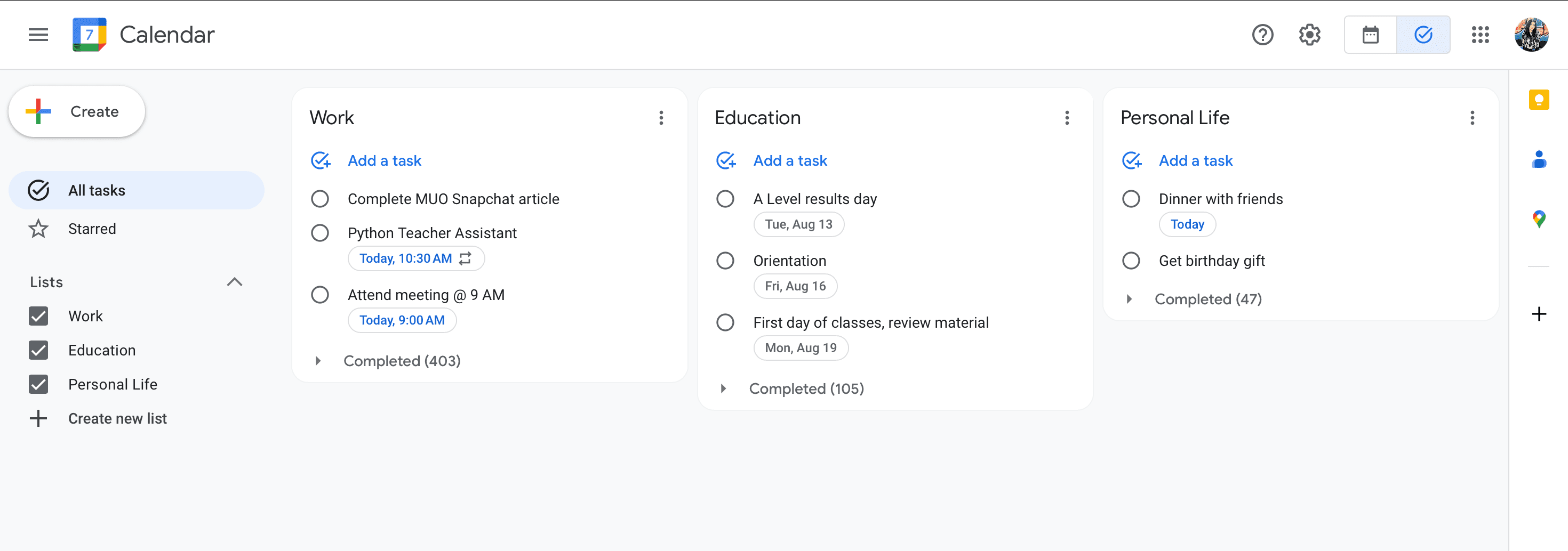
Precis som de flesta, är mitt liv uppdelat i flera delar, och jag har en tendens att åta mig mer än vad jag egentligen hinner med. Detta gör att enkla uppgifter, som att köpa en ny pärm till matematikkursen eller plocka upp en ingrediens till en maträtt jag vill testa, lätt faller i glömska.
För närvarande är mitt liv indelat i tre huvudsakliga områden: universitet, arbete och privatliv. För att säkerställa att jag har kontroll och kan hålla isär mitt arbete från mitt privatliv, organiserar jag mina uppgifter i tre avskilda listor.
Jag har en ”Arbetslista” för alla jobb-relaterade deadlines och möten, en separat ”Studielista” för alla universitetsuppgifter som deadlines och tentor. Personliga aktiviteter – som en middag med vänner eller att prova ett nytt kafferecept från TikTok – hamnar i ”Privat”-listan.
Skapa uppgifter direkt från e-posten
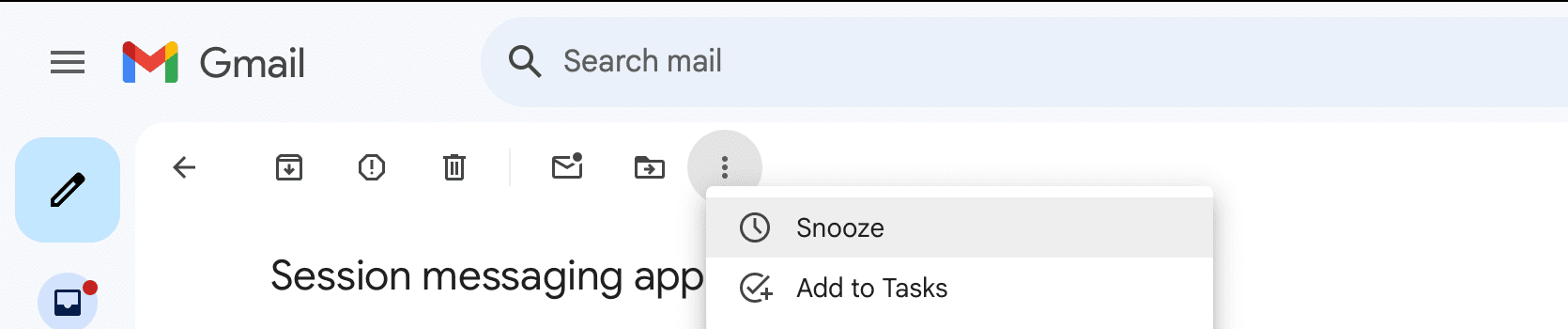
Jag använder Notion för att strukturera hela mitt liv, men även om jag skulle kunna använda det för att hantera mina dagliga uppgifter, finns det en specifik anledning till att jag föredrar Google Tasks.
Google Tasks är smidigt integrerat med andra Google-verktyg som Docs, Sheets och naturligtvis Gmail. Det innebär att Google Tasks, till skillnad från andra appar för uppgiftshantering, låter mig skapa uppgifter direkt från e-post. Trots att jag manuellt skulle kunna lägga till påminnelser från e-post, förenklar möjligheten att lägga till dem med ett enda klick processen avsevärt och sparar tid.
För att lägga till ett e-postmeddelande i din Google Tasks-lista:
- Hitta e-postmeddelandet.
- Klicka på menyn med tre vertikala punkter bredvid ikonen ”Flytta till”.
- Välj ”Lägg till i uppgifter” från rullgardinsmenyn.
En sidopanel med din nuvarande Google Tasks-lista kommer då att visas. Denna kan du använda för att addera mer information till din uppgift, fastställa en deadline, flytta uppgiften till en specifik lista, dela upp uppgiften i deluppgifter eller flytta den till listans topp.
Använd uppgifter med Google Kalender
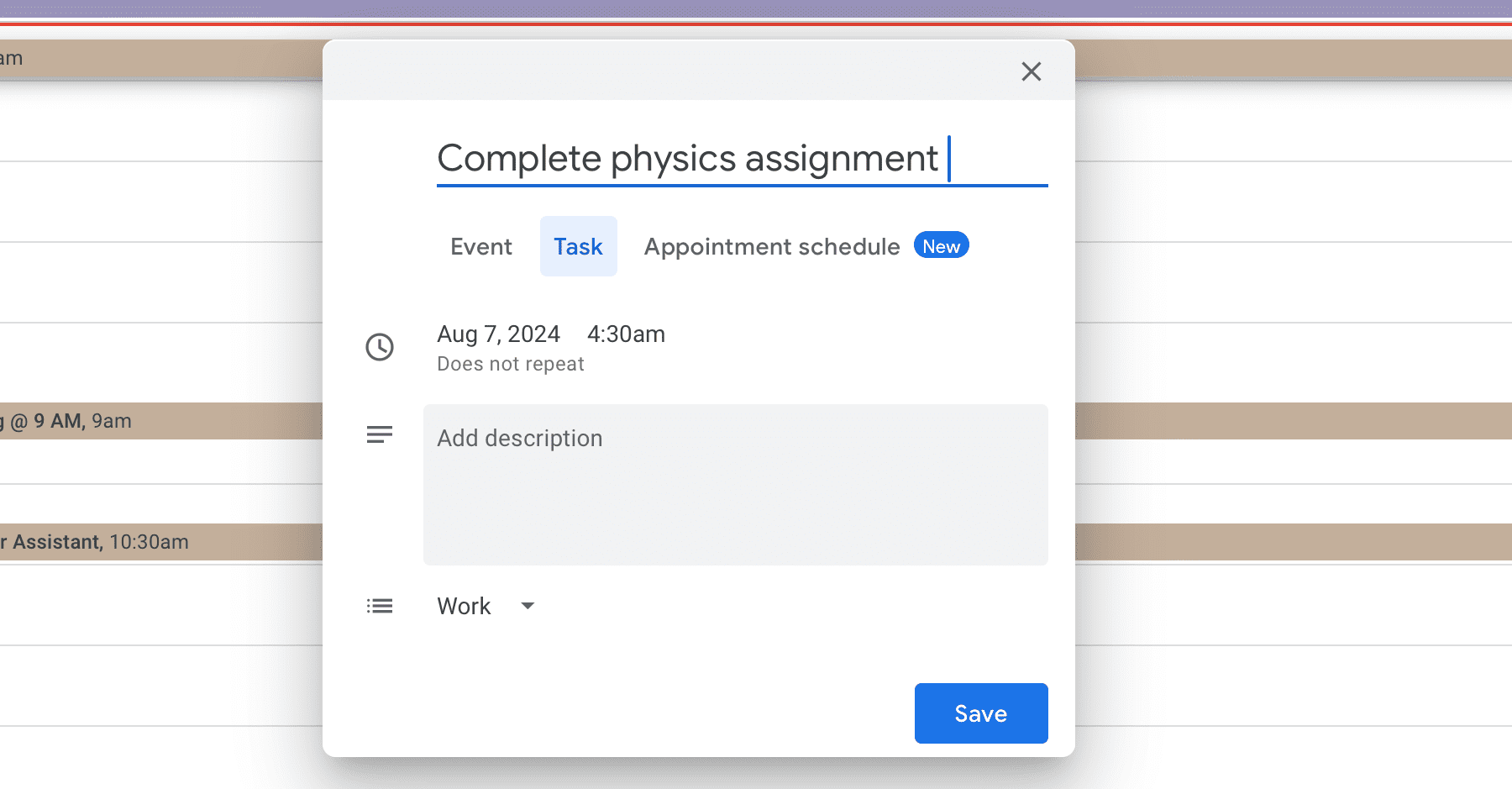
På samma sätt som Google Tasks synkroniserar med Gmail, läggs varje uppgift jag lägger till i min ”att göra”-lista automatiskt till i min Google Kalender – ett annat verktyg jag absolut inte kan vara utan.
För att uppgifter ska visas i Google Kalender, måste du ange en deadline. Till exempel kommer uppgifter som ”köpa mat” som jag sällan kopplar till en deadline inte att synas. Däremot kommer tidsbegränsade uppgifter, som påminnelser om deadlines eller möten, att dyka upp i min kalender.
Detta hjälper mig att prioritera och ser till att jag fokuserar min energi på de uppgifter som verkligen kräver det. När jag har klarat av de uppgifter som visas i min Google Kalender, kollar jag Google Tasks för att se om det finns något mer kvar att göra.
Det fungerar också åt andra hållet – du kan lägga till en uppgift direkt från Google Kalender. När du lägger till en uppgift, växlar du bara till fliken Uppgifter, ställer in en deadline, lägger till en beskrivning om det behövs, och väljer vilken lista du vill placera den på.
Ställ in påminnelser och återkommande uppgifter
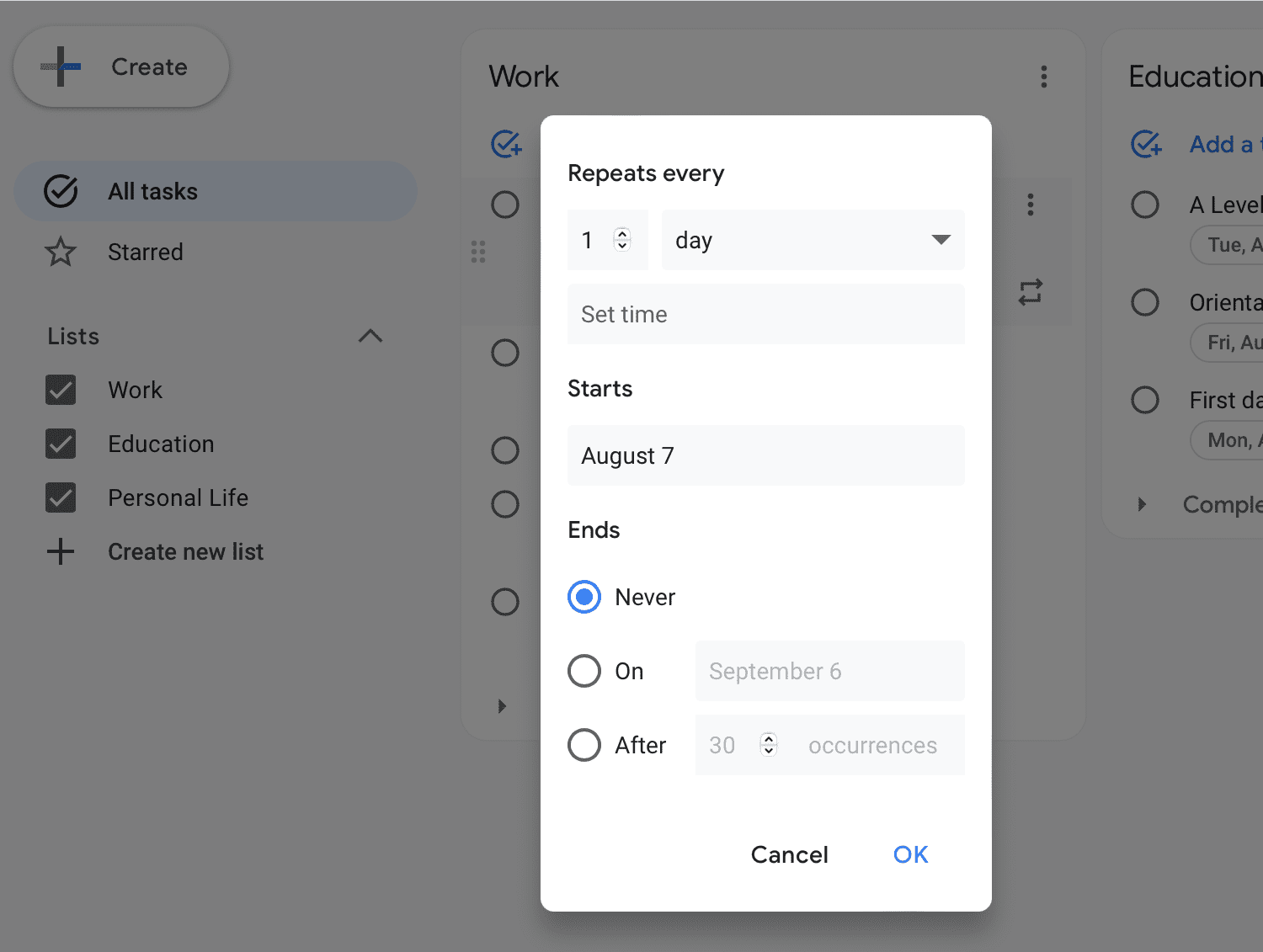
Vill du säkerställa att du inte missar att gratulera en vän på födelsedagen eller komma ihåg ett årligt läkarbesök? Om du är som jag kan det vara svårt att hålla reda på sådana uppgifter mitt i den dagliga stressen. Som tur är kan du be Google Assistant att ställa in en påminnelse, som den kommer att spara som en uppgift i Google Tasks. Alternativt kan du manuellt lägga till en uppgift och fastställa ett datum och en tid för att få en avisering när den närmar sig.
Även om många appar för uppgiftshantering erbjuder liknande (eller till och med mer avancerade) funktioner, är enkelheten i Google Tasks och den smidiga integrationen med andra Google-tjänster det som har gjort att jag har fortsatt använda den under flera års tid.
Avslutningsvis har jag kommit fram till att Google Tasks är ett ovärderligt verktyg för att organisera mina dagliga uppgifter och se till att jag alltid håller mig på rätt spår. Genom att skapa distinkta listor för arbete, studier och privatliv kan jag hantera min tid effektivare och uppnå mina mål.